Volver al curso: Azure Professional Training 2024: Fundamentos
Una vez que ya tienes tu sitio web funcionando, aprenderemos como podemos utilizar FTP (y de donde obtener los datos) para actualizar su contenido. Para ello vamos a pedirte que descargues el código fuente a tu computadora local, cosa que te explicaremos cómo realizar en breve.
Es importante mencionar que FTP es un método que quizás está quedando despriorizado para este tipo de acciones. No obstante, aún sigue vigente.
IMPORTANTE: continuaremos trabajando sobre este ejercicio de Microsoft Learn que nos habilitará durante 240 minutos un espacio aislado. Es importante que no se haya terminado este tiempo dado que reutilizaremos el recurso creado en la lección anterior. Si por algún motivo el tiempo se acabó y perdiste el espacio aislado, deberás repetir nuevamente los pasos del ejercicio anterior.
Centro de Implementación de Azure App Service
Dentro de la aplicación web creada, podrás ubicar la opción “Centro de implementación” (Deployment Center) disponible. Si ingresas, te encontrarás con la opción de visualizar las credenciales de FTP listas para usar:
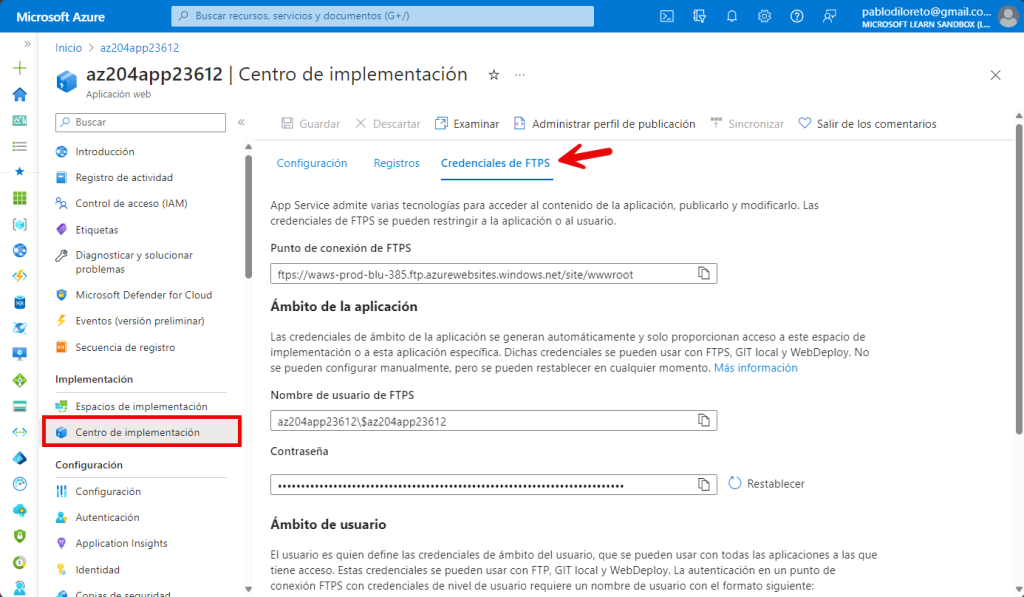
Utilizaremos estas credenciales en breve para actualizar el contenido por FTP. Si bien este método cada vez más deja de utilizarse, no deja de ser un método válido para despliegue de aplicaciones.
Descarga de código fuente en GitHub
Te vamos a pedir que te dirijas a este espacio de GitHub haciendo clic aquí y te descargues el código como ZIP como se indica en la pantalla:
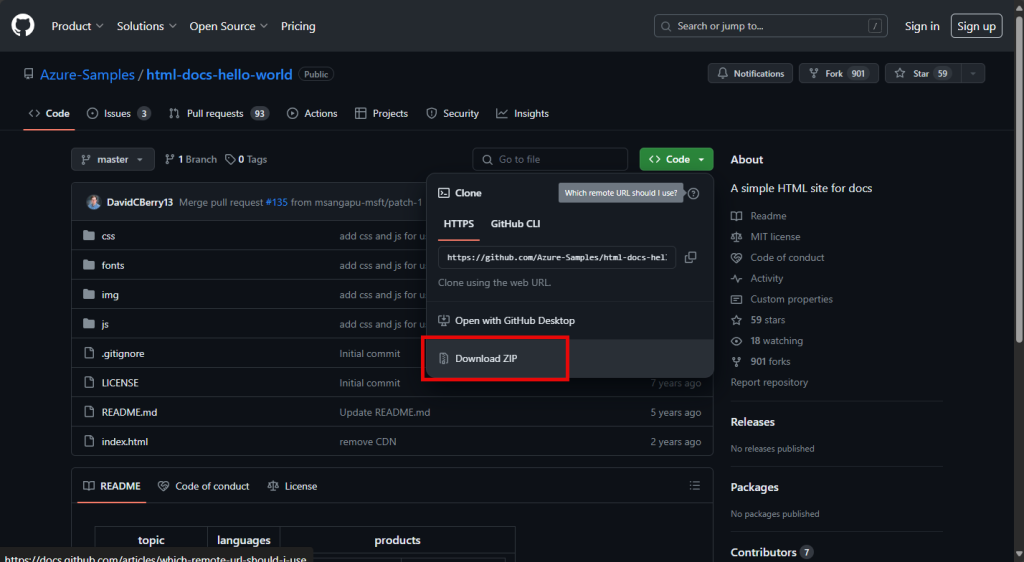
Una vez descargado el código en tu computadora local, lo descomprimirás y accederás al contenido. Si no estás familiarizado con HTML y CSS, no te preocupes, te guiaremos paso a paso. Lo que queremos lograr es modificar el contenido de la página home del sitio web para que pueda subir una nueva versión con diferente texto.
Te encontrarás con un archivo index.html:
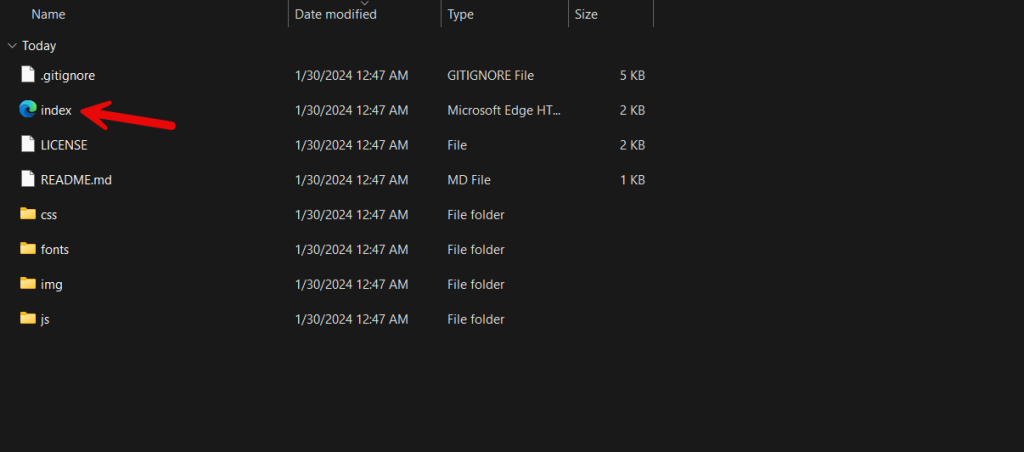
Si lo abres con un editor de texto, buscarás el código donde dice:
<h1>Azure App Service - Sample Static HTML Site</h1> 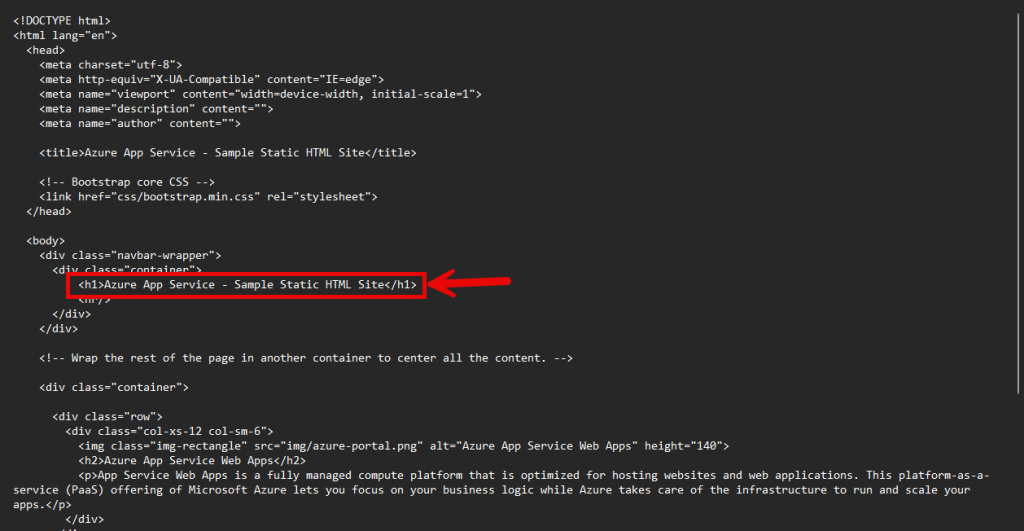
La idea es que lo reemplaces por:
<h1>Azure App Service - ACTUALIZADO</h1> 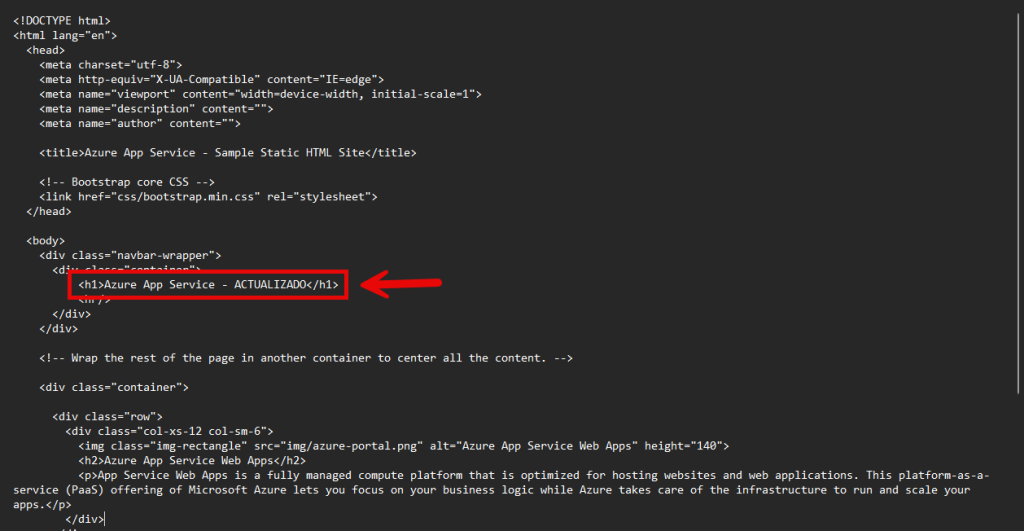
Subida de cambios por FTP
Una vez guardado el cambio de manera local (en tu computadora) deberás subirlo a Azure App Service a través de un cliente FTP. Te recomendamos descargar e instalar FileZilla a través del siguiente link: https://filezilla-project.org/
Una vez que hayas instalado el software, deberás copiar y pegar las credenciales del Centro de Implementación (solapa FTP) en tu cliente FTP, como mostramos a continuación:
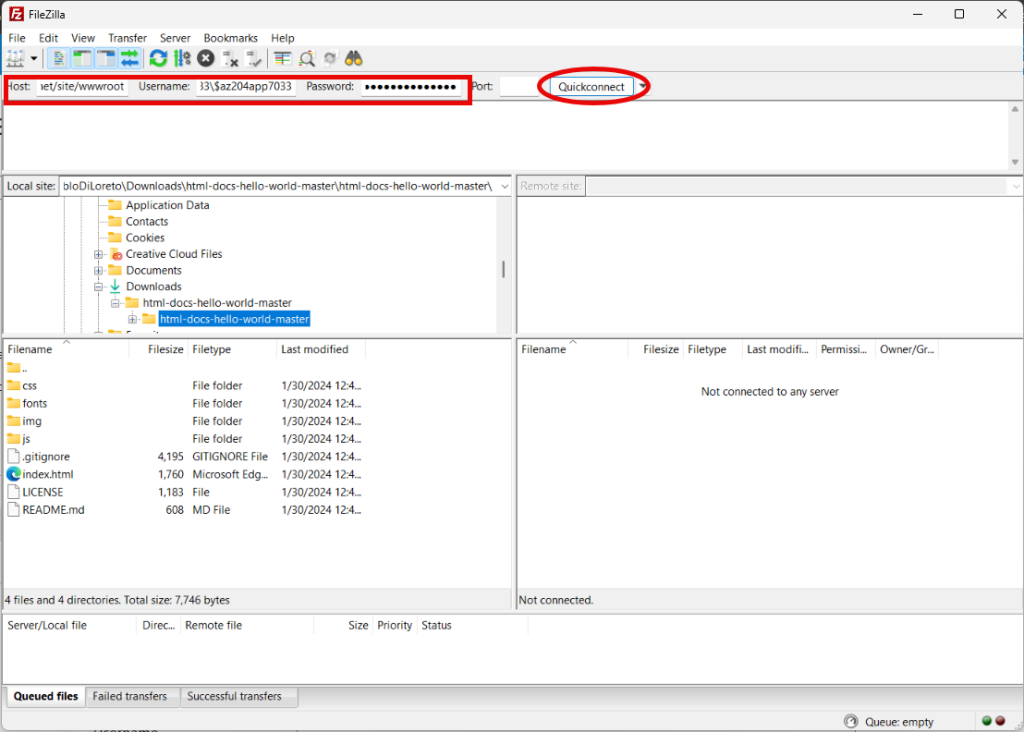
Cuando hagas clic en “Quickconnect” te aparecerá un aviso de certificado digital que debes aceptar para conectarte:
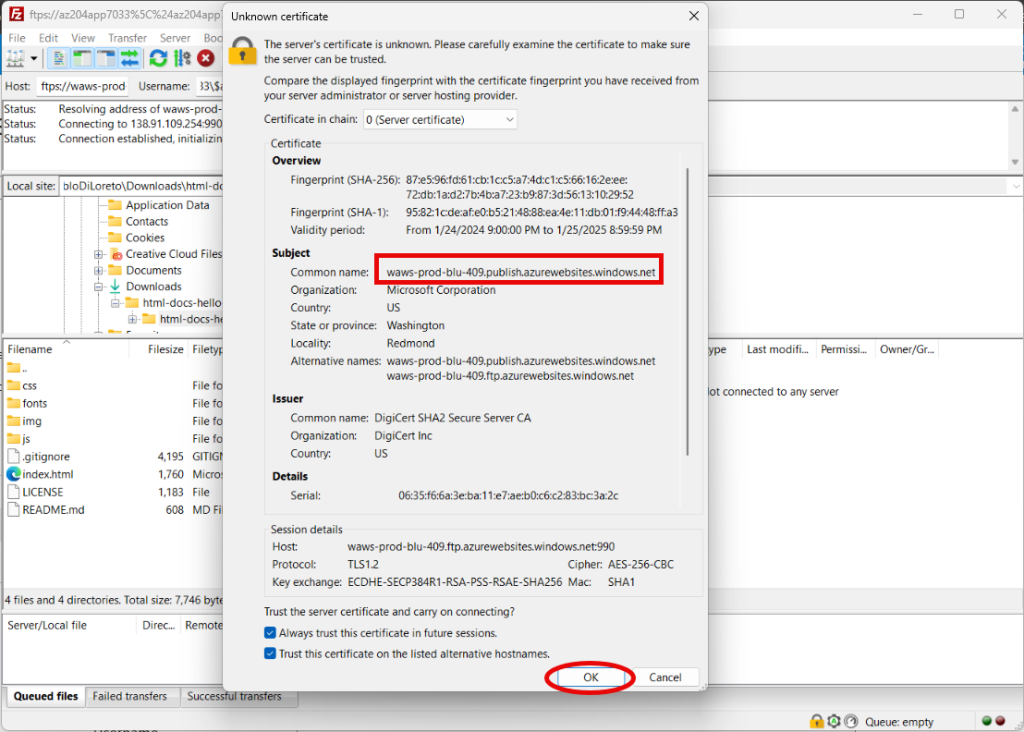
¡Excelente! Luego de esto, podrás ver el contenido de tu espacio de hosting en Azure App Service en la derecha de la pantalla:
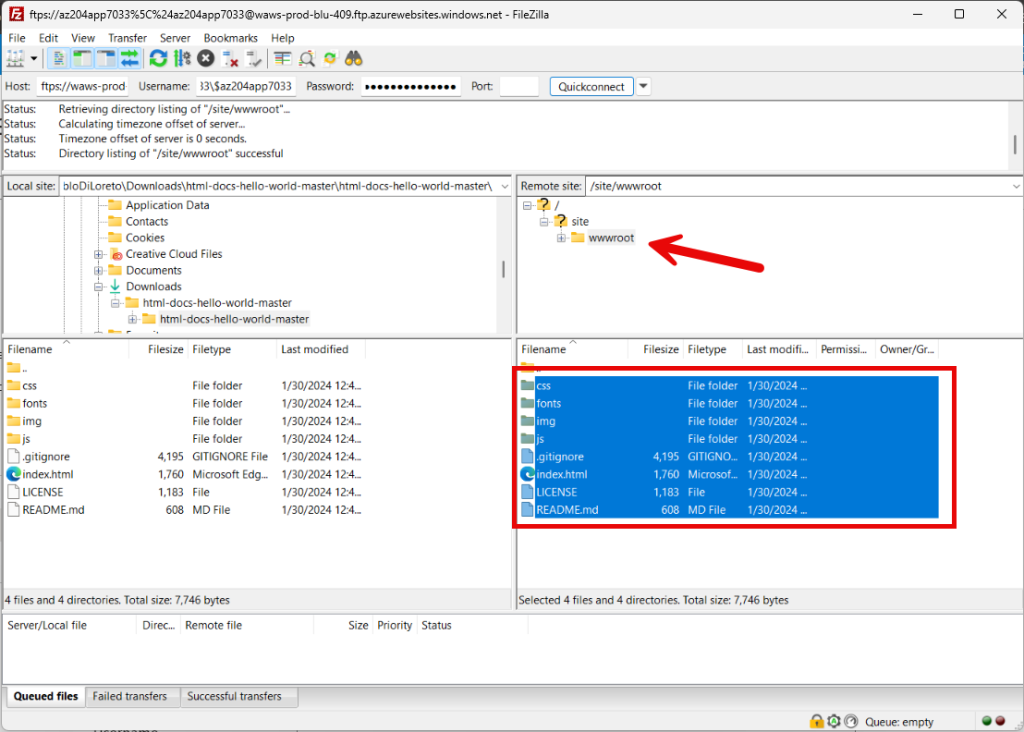
Deberás seleccionar TODO el contenido del FTP en la parte derecha, y eliminarlo:
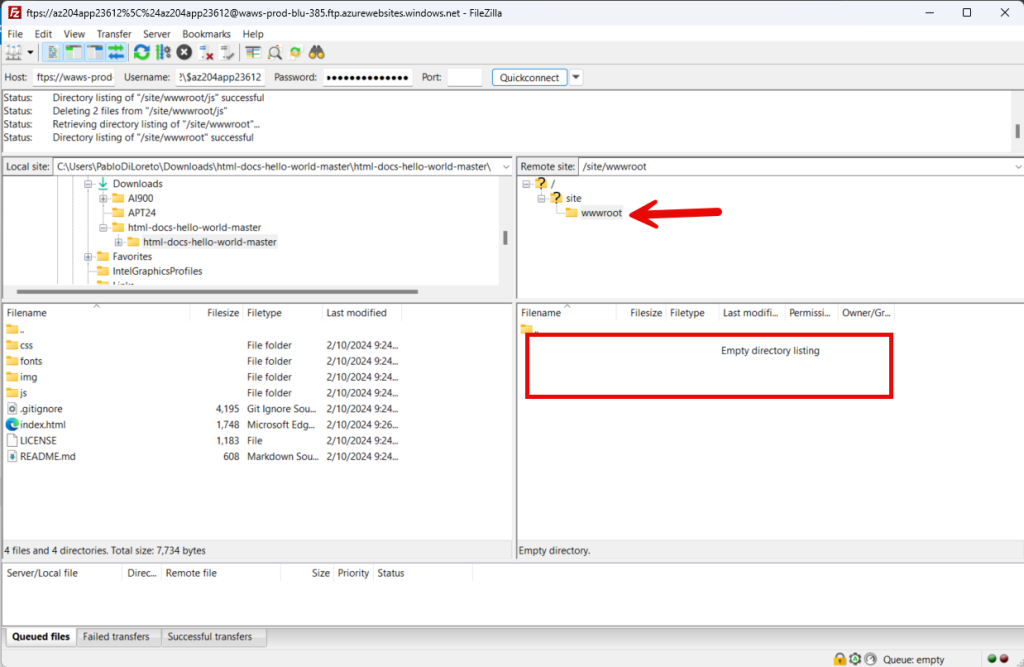
En la parte izquierda deberás dirigirte al lugar donde descargaste y modificaste el archivo index.html anteriormente, para subirlo. Seleccionarás todo el contenido y lo arrastrarás al espacio vacío donde eliminaste los archivos del servidor FTP:
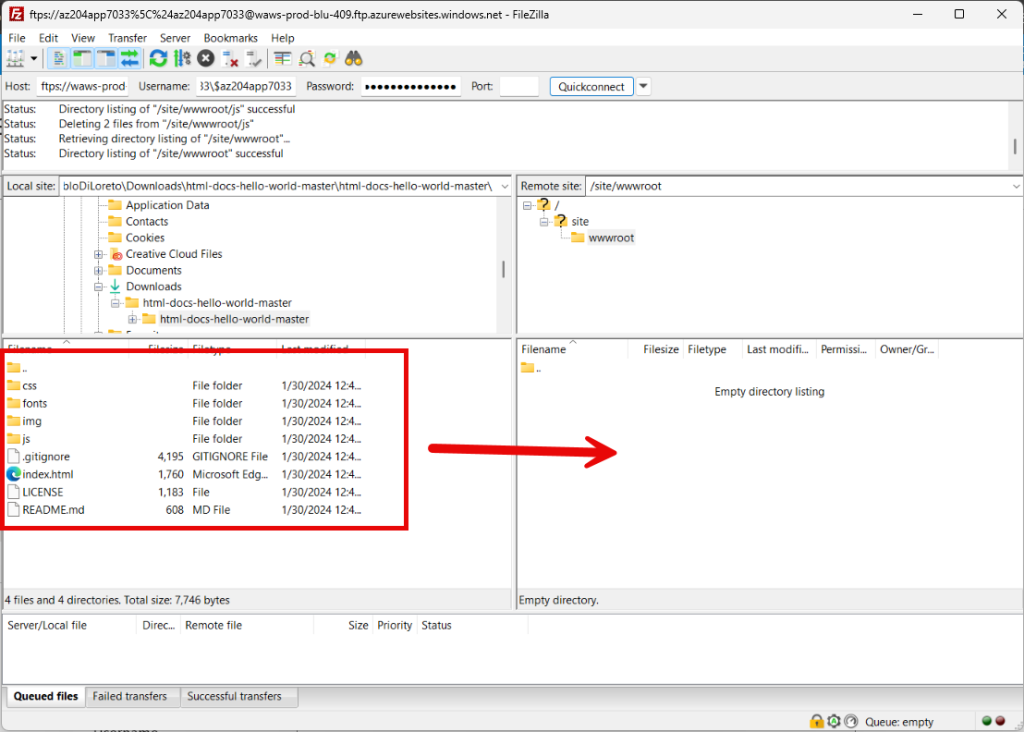
En unos minutos todo el contenido estará subido, y podrás hacer F5 en el sitio web de tu navegador. ¡Te encontrarás con el contenido actualizado y ahora debería decir “Azure App Service – ACTUALIZADO”:
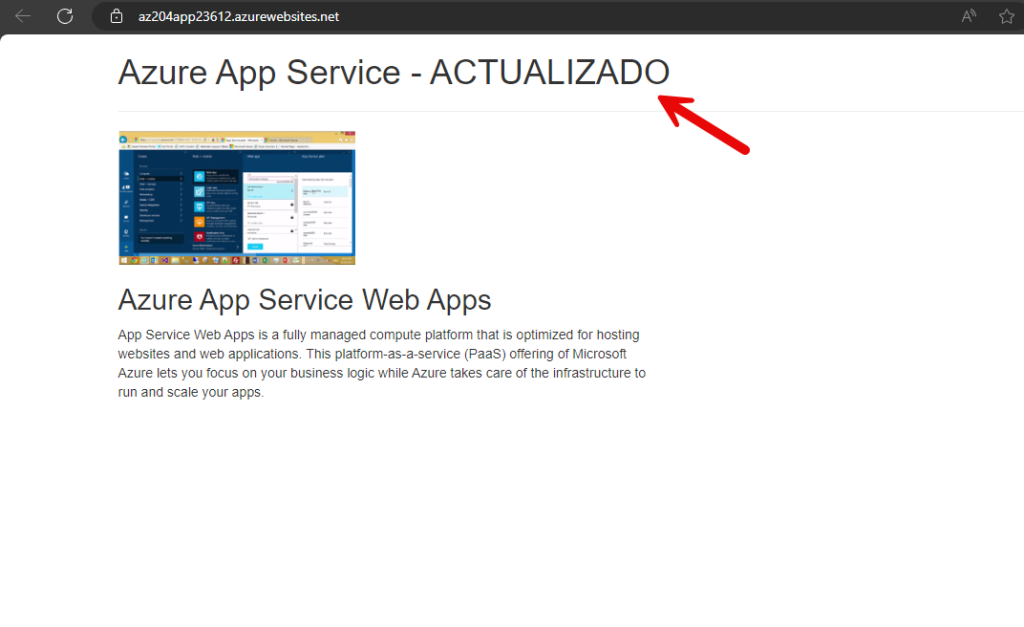
¡Felicitaciones! Has experimentado como actualizar tu sitio web por FTP.
Próximos pasos
Vamos a explorar cómo funcionan los Planes de Azure App Service.
